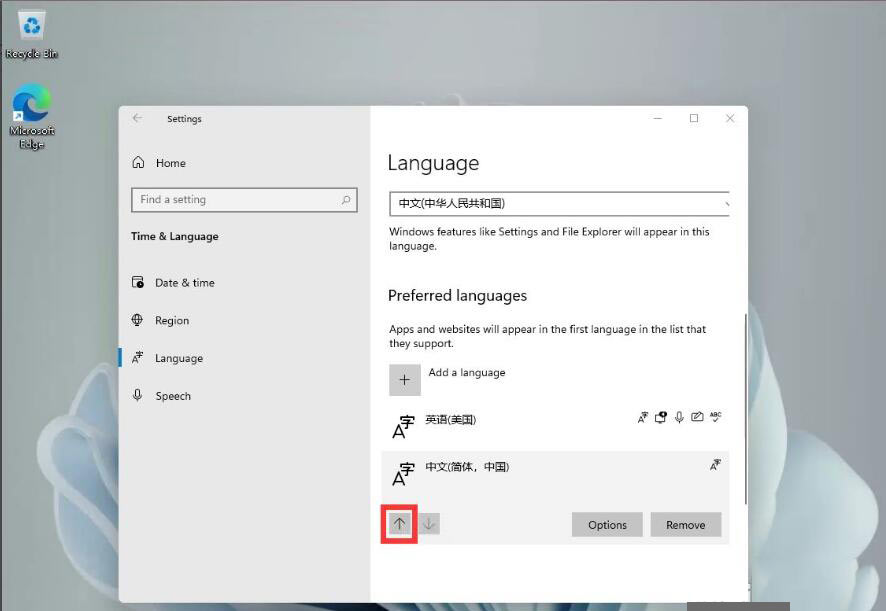1、首先进入到windows11系统设置中。 2、在打开的设置中,找到【Time Language】,并且点击进入。 3、进入后在左侧的列表中点击【Language】,再在右侧的设置中,找到【add a language】。 4、
1、首先进入到windows11系统设置中。
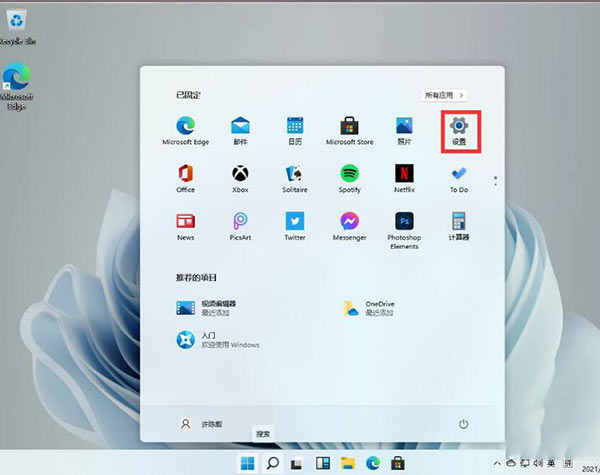
2、在打开的设置中,找到【Time & Language】,并且点击进入。
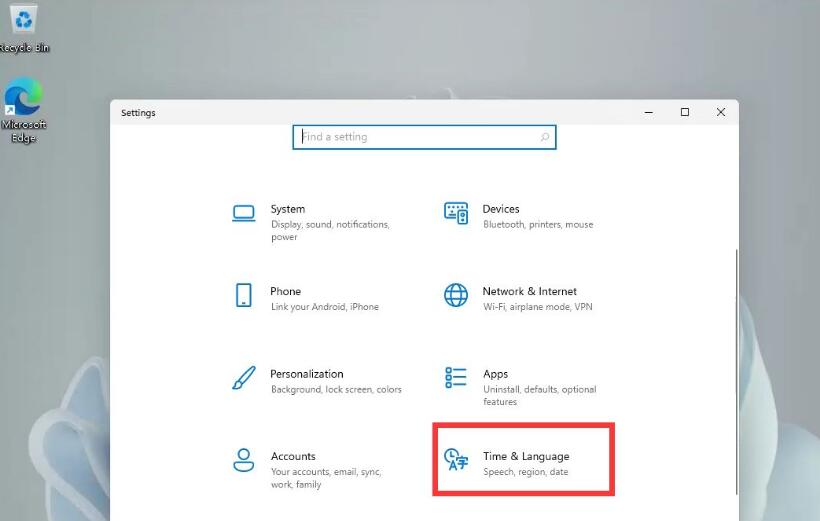
3、进入后在左侧的列表中点击【Language】,再在右侧的设置中,找到【add a language】。
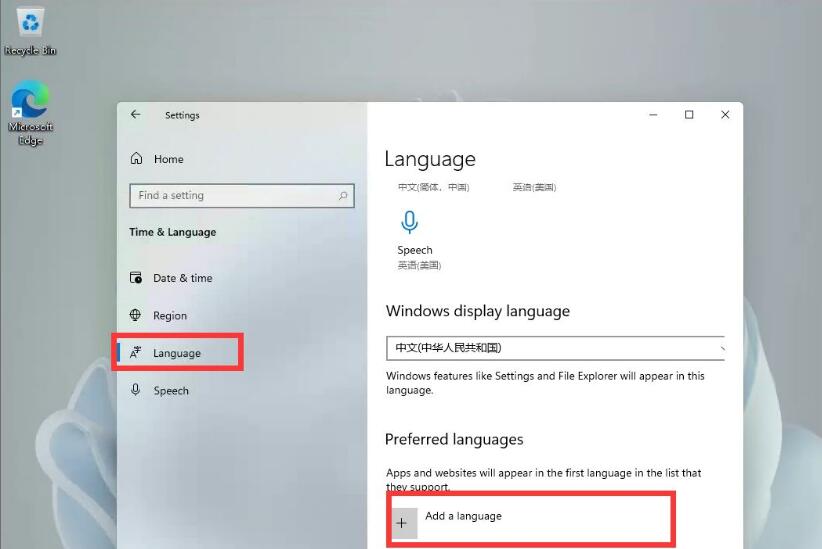
4、然后将滚动条拉倒最下面,就可以找到中文,选择中文并点击【next】。
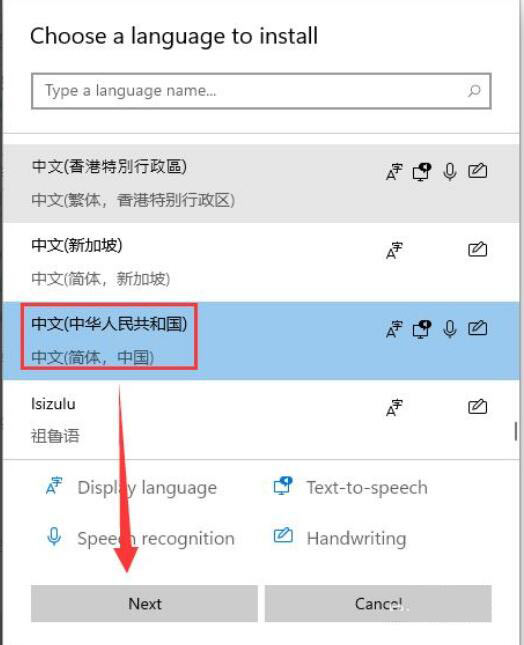
5、这里进行安装选择,可以全部勾选,然后点击【install】。
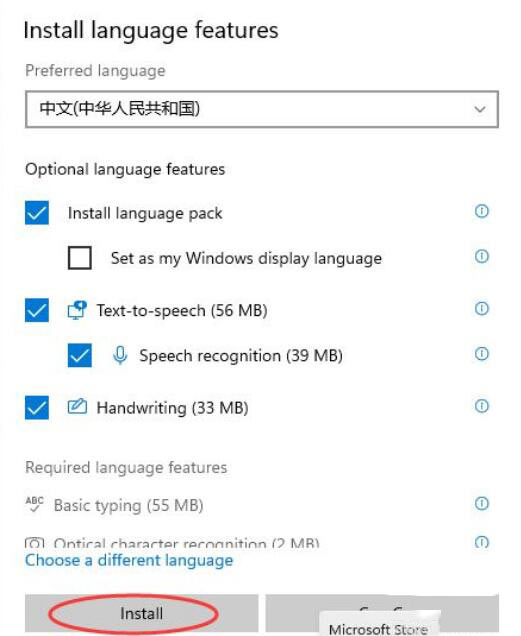
6、安装完成后会重启电脑,之后再进入相同的设置中把中文调整到第一位就好了。